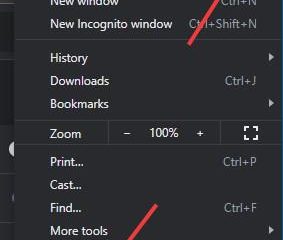La planification maintient tout le monde aligné et ajoute automatiquement l’appel à ses calendriers. La plupart des problèmes se produisent lorsque les gens utilisent se rencontrer maintenant au lieu d’une invitation planifiée, oubliez de la rendre récurrente ou ne définissez pas les bonnes options de réunion. Le correctif: Commencez à partir de calendrier , remplissez les participants, date/heure et ajustez Options de rencontre avant d’envoyer.
Avant de démarrer
, utilisez l’application de bureau ou Web pour les contrôles complets; Le mobile fonctionne pour la planification rapide. Les politiques de votre organisation peuvent limiter les invités externes ou se calmer. Si vous évaluez les outils, voyez comment équipes gratuites se compare: Microsoft Teams Free vs Slack.
1) Planifier à partir du calendrier (Desktop/Web)
Dans les équipes, sélectionnez calendrier sur le rail gauche (icône du calendrier). Sélectionnez + nouvelle réunion (en haut à droite). Dans le formulaire Détails , ajoutez: title Les participants obligatoires (noms de type ou e-mails) Date & Time (Toggle toute la journée si nécessaire) (si différent de votre défaut) Location (optionnel) (optionnel) Sélectionnez quotidien/hebdomadaire/mensuel/personnalisé pour le rendre récurrent . (Facultatif) Sélectionnez Ajouter un canal pour publier l’invitation dans une équipe/canal. Sélectionnez Enregistrer/envoyer .
Cue visuelle: Recherchez Calendrier → + Nouvelle réunion → Détails Formulaire avec champs pour le titre, les participants, la date/l’heure et la récurrence.
2) Définir les options de réunion (lobby, présentateurs, les options de réunion d’enregistrement
src=”https://www.digitalcizen.life/wp-content/uploads/2025/09/schedule-meeting-microsoft-tems.jpg”> qui peut contourner le lobby: organisateurs, les gens de mon org, tout le monde. Qui peut présenter/co-organisateurs: Partage d’écran de contrôle et droits muteux. Autoriser le micro/caméra pour les participants: Réduisez les interruptions. Enregistrer automatiquement (si disponible dans votre organisation).
Vous planifiez de capturer la session? Voyez comment enregistrer une réunion en équipes. Vous présenterez probablement également du contenu, alors passez en revue le partage de votre écran et conserverez la vidéo avec les effets des antécédents.
Cue visuelle: Dans l’en-tête de l’invitation, sélectionnez Options de rencontre (lien) Pour ouvrir un volet de paramètres.
3) Planifiez une réunion de canal
dans le formulaire , sélectionnez Ajouter le canal → Choisissez l’équipe/canal. Envoyez l’invitation. Il apparaît dans les poteaux de la chaîne et sur les calendriers des membres (selon les paramètres). Les fichiers et les enregistrements sauvent sur le SharePoint de l’équipe. Pour enregistrer des détails, voyez comment enregistrer une réunion.
Cue visuelle: Le champ ajouter la chaîne apparaît sous la date/l’heure du formulaire de planification.
4) Invitez des personnes en dehors de votre organisation
dans les participants obligatoires , tapez l’adresse e-mail complète de la personne. Les équipes envoient un e-mail avec le lien de jointure.
Si l’invitation rebondit ou les invités ne peuvent pas se joindre, votre organisation peut restreindre l’accès externe-contactez-le.
5) Rendez-le récurrent (et modifiez cet événement ou la série)
Dans l’invitation, changer ne répète pas → Choisissez une fréquence ou des jours personnalisés . Pour modifier plus tard: ouvrez l’événement dans calendrier → modifier → Choisissez cet événement ou la série → sauve/envoi .
Cue visuelle: La liste déroulante Récurrence se trouve sous les cueilleurs de date/heure.
6) Reprépir ou annuler
reprodule: ouvrez l’événement → modifier (crayon) → Ajuster Date/Time/Les participants → Envoyez la mise à jour . Annuler: Ouvrez l’événement → plus (⋯) → Annuler la réunion → Ajouter une note → Envoyer .
7) Planifier à partir d’un chat (accéléré)
Ouvrez le chat (1: 1 ou groupe). Sélectionnez planifier une réunion (calendrier avec icône plus) dans l’en-tête. Les équipes pré-remplissent les participants-fixer la date/heure et envoyer .
Si ce «groupe» est longue, considérez un espace structuré: créez un groupe/équipe dans les équipes Microsoft.
8) Planification sur mobile (iPhone/Android)
Appuyez sur calendrier → + (nouvel événement). Ajouter title , participants , date et heure , répéter (si nécessaire). Appuyez sur Enregistrer .
Vous pouvez également ajuster Options de réunion après avoir créé l’événement à partir de l’écran Détails de la réunion.
Dépannage
Le calendrier est manquant: Votre licence ou politique peut ne pas inclure le calendrier; Passez à l’application de bureau/Web ou contactez-le. Les clients ne peuvent pas rejoindre: L’accès externe ou le domaine peut être bloqué; Demandez-lui d’autoriser le domaine ou d’envoyer une invitation privée agnostique canalaire. Problèmes de fuseau horaire: Confirmez vos équipes/fuseau horaire Outlook dans les paramètres; Repassez l’invitation. Les participants ne peuvent pas présenter: les promouvoir via les options de rencontre → qui peuvent présenter ou affecter co-organisateur .
FAQs
Channel vs réunion privée-quelle est la différence?
Les réunions de chaîne publient dans la chaîne d’une équipe et stockent des fichiers/enregistrements dans SharePoint. Les réunions privées vivent dans Chat/OneDrive.
Puis-je réenregistrer automatiquement Sinon, démarrez-le manuellement-voir une réunion.
Où dois-je préparer les diapositives?
Utilisez PowerPoint Live lorsque vous partagez votre écran pour les diapositives croquantes et les notes privées.
Résumé
Calendar → + Nouvelle réunion → Titre de remplissage, participants, date/temps; Définissez récurrence si nécessaire. Ajuster Options de rencontre (hall, présentateurs, enregistrement automatique). Utilisez ajouter un canal pour la visibilité de l’équipe; Invitez les invités par e-mail. modifier/reprogrammer avec l’icône du crayon, ou annuler la réunion de plus (⋯) .
Conclusion
Commencez à partir de calendrier pour les invitations structurées, affinez les options de rencontre pour le contrôle et utilisez des canaux pour la visibilité à l’échelle de l’équipe. Quand il est temps de présenter, combinez le partage propre avec les effets des antécédents et enregistrez-vous le cas échéant pour ceux qui ne peuvent pas y assister.